বিষয়বস্তুৰ তালিকা
আপুনি কেতিয়াবা এটা আচৰিত ছবি প্ৰিন্ট কৰিছেনে, কেৱল কাগজত ইয়াৰ হো-হাম লুকটোৱে আপ্লুত কৰিছেনে? আপুনি হয়তো লাইটৰুমত চফ্ট প্ৰুফিং বৈশিষ্ট্যৰ সুবিধা লোৱা নাছিল।
নমস্কাৰ! মই কাৰা আৰু এজন পেছাদাৰী ফটোগ্ৰাফাৰ হিচাপে মই সদায় বিচাৰো যে মোৰ ছবিবোৰ মই বিচৰা ধৰণেই হওক৷ কিন্তু মনিটৰৰ মাজত পাৰ্থক্যৰ বাবে, সামঞ্জস্যতা সদায় সহজ নহয়। ইয়াৰ উপৰিও, ছবিবোৰ প্ৰায়ে পৰ্দাত প্ৰিন্ট কৰাৰ সময়ত দেখাতকৈ বেলেগ দেখা যায়।
গতিকে আমি কেনেকৈ নিশ্চিত কৰিব পাৰো যে আমাৰ ছবিবোৰ আমি বিচৰা ধৰণে প্ৰিন্ট হ’ব? লাইটৰুমত চফ্ট প্ৰুফিং সেইটোৱেই। ইয়াক কেনেকৈ ব্যৱহাৰ কৰিব লাগে চাওঁ আহক।
লাইটৰুমত চফ্ট প্ৰুফিং কি
গতিকে, লাইটৰুমত চফ্ট প্ৰুফিঙে কি কৰে?
এই বৈশিষ্ট্যই আপোনাক আপোনাৰ ছবি অন্য ডিভাইচসমূহত কেনেকুৱা হ'ব তাৰ এটা পূৰ্বদৰ্শন চাবলৈ অনুমতি দিয়ে। ইয়াৰ ভিতৰত কাগজত অন্তৰ্ভুক্ত যেতিয়া আপোনাৰ প্ৰিন্টাৰ ব্যৱহাৰ কৰা নিৰ্দিষ্ট ৰঙৰ আলেখ্যনৰ সৈতে প্ৰিন্ট কৰা হয়।
আপুনি অনুভৱ কৰা মতে, আপুনি ব্যৱহাৰ কৰা প্ৰিন্টাৰটোৰ ওপৰত নিৰ্ভৰ কৰি প্ৰিন্ট কৰা ফটোৰ ৰূপ বহু পৰিমাণে সলনি হ’ব পাৰে। চফ্ট প্ৰুফিং বৈশিষ্ট্যই আপোনাক সেই পাৰ্থক্যসমূহ পৰ্দাত চাবলৈ অনুমতি দিয়ে।
আপুনি তাৰ পিছত এটা প্ৰমাণ কপি সৃষ্টি কৰিব পাৰে আৰু ইয়াত পৰিবৰ্তন কৰিব পাৰে যেতিয়ালৈকে ই মাষ্টাৰ ফাইলৰ সৈতে অধিক মিল নাথাকে। তাৰ পিছত, যেতিয়া আপুনি ইয়াক প্ৰিন্ট কৰে, আপুনি কম্পিউটাৰৰ পৰ্দাত দেখাৰ দৰে এটা ফলাফল পাব লাগে।
টোকা: তলৰ স্ক্ৰীণশ্বটসমূহ লাইটৰুম ক্লাছিকৰ উইণ্ড’জ সংস্কৰণৰ পৰা লোৱা হৈছেযদি আপুনি মেক সংস্কৰণ ব্যৱহাৰ কৰিছে, তেন্তে সেইবোৰ অলপ বেলেগ দেখা যাব।
চফ্ট প্ৰুফিং ধৰণ সক্ৰিয় কৰক
নিশ্চিত কৰক যে আপুনি Lightroom ৰ Develop মডিউলত আছে। আপুনি পূৰ্বদৰ্শন কৰিব বিচৰা ফটোখন নিৰ্বাচন কৰক।
ফটোখনৰ তলৰ কিন্তু পৰ্দাৰ তলৰ ফিল্মষ্ট্ৰিপৰ ওপৰত থকা টুলবাৰত থকা বাকচটো চেক কৰি চফ্ট প্ৰুফিং অন কৰক।
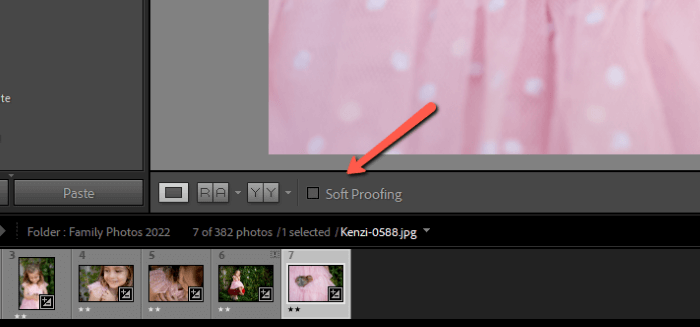
যদি আপুনি নকৰে'। এই সঁজুলিদণ্ডিকা চাওক, ইয়াক সক্ৰিয় কৰিবলে T টিপক। যদি সঁজুলিদণ্ডিকাটো আছে, কিন্তু আপুনি চফ্ট প্ৰুফিং বিকল্পটো দেখা নাপায় তেন্তে কি হ’ব? সঁজুলিদণ্ডীৰ একেবাৰে সোঁফালে থকা কাঁড় চিহ্নটো ক্লিক কৰক। ইয়াক সক্ৰিয় কৰিবলৈ Soft Proofing ত ক্লিক কৰক। এটা চেকমাৰ্কে বিকল্পটো সক্ৰিয় বুলি সূচায়।
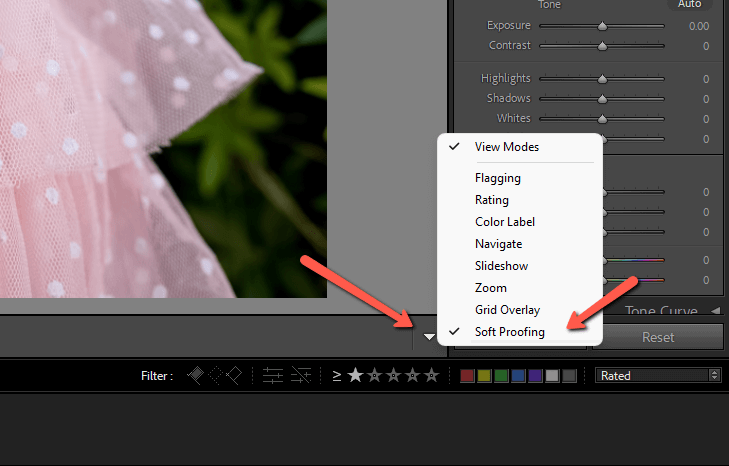
যেতিয়া আপুনি কোমল প্ৰুফিং বাকচটো চেক কৰে, পটভূমি বগা হ'ব আৰু এটা প্ৰুফ পূৰ্বদৰ্শন সূচক ওপৰৰ সোঁফালৰ চুকত ওলাব।

এটা প্ৰমাণ কপি সৃষ্টি কৰক
আমি মাষ্টাৰ ফাইলটোক প্ৰভাৱিত নকৰাকৈ প্ৰমাণটো সামঞ্জস্য কৰিব বিচাৰিম। সেইটো কৰিবলৈ এটা প্ৰুফ কপি বনাওঁ আহক। সোঁফালে থকা চফ্ট প্ৰুফিং পেনেলত এটা প্ৰুফ কপি সৃষ্টি কৰক ক্লিক কৰক।
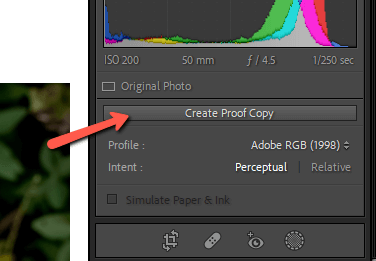
তলৰ ফিল্মষ্ট্ৰিপত এটা দ্বিতীয় কপি ওলাব। এতিয়া যেতিয়া আমি সালসলনি কৰিম তেতিয়া সেইবোৰ কেৱল আমি প্ৰিন্টিঙৰ বাবে ব্যৱহাৰ কৰা ফাইলটোতহে প্ৰয়োগ কৰা হ’ব।
আগত আৰু পিছত সক্ৰিয় কৰক
আমি কি কৰিছো চাবলৈ, মাষ্টাৰ ফাইলটোৰ সৈতে তুলনা কৰাটো সহায়কপ্ৰমাণৰ পূৰ্বদৰ্শন। আগ আৰু পিছত ধৰণ সক্ৰিয় কৰিবলে কিবৰ্ডত Y টিপক।
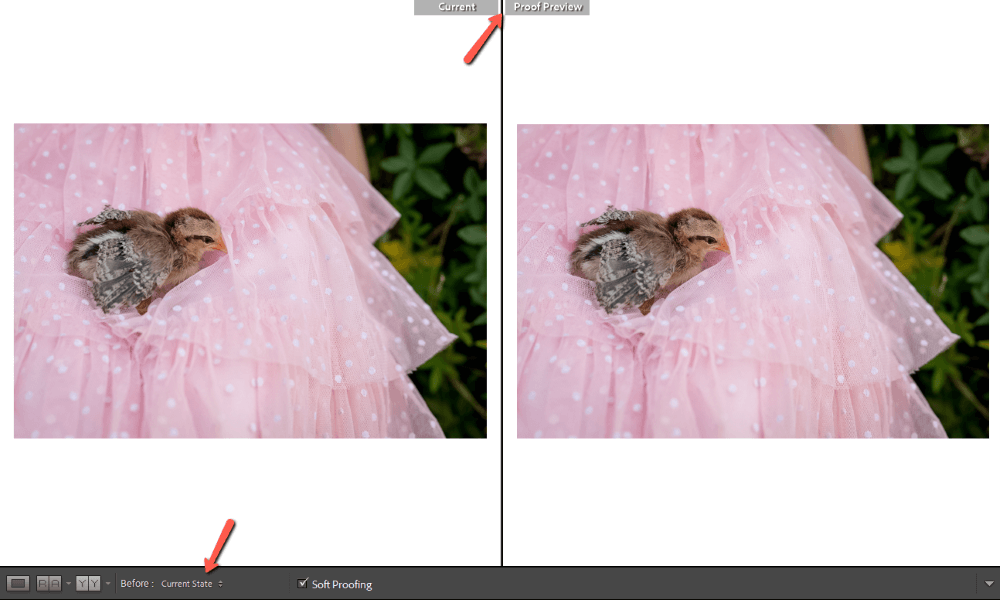
নিশ্চিত কৰক যে আগত ফটো বৰ্তমান অৱস্থা<9 লে সংহতি কৰা হৈছে>. যদি ইয়াক অৱস্থাৰ আগতে লে সংহতি কৰা হৈছে ই আপোনাৰ Lightroom সম্পাদনাসমূহ প্ৰয়োগ নকৰাকৈ মূল ছবিখন দেখুৱাব।
আপুনি আগৰ আৰু পিছৰ ধৰণৰ অৱস্থান সলনি কৰিব পাৰে যদি আপুনি এটা বেলেগ ৰূপ পছন্দ কৰে। বিভিন্ন বিকল্পসমূহৰ মাজেৰে টগল কৰিবলৈ সঁজুলিদণ্ডৰ বাওঁফালে Y থকা বাকচসমূহত ক্লিক কৰক।
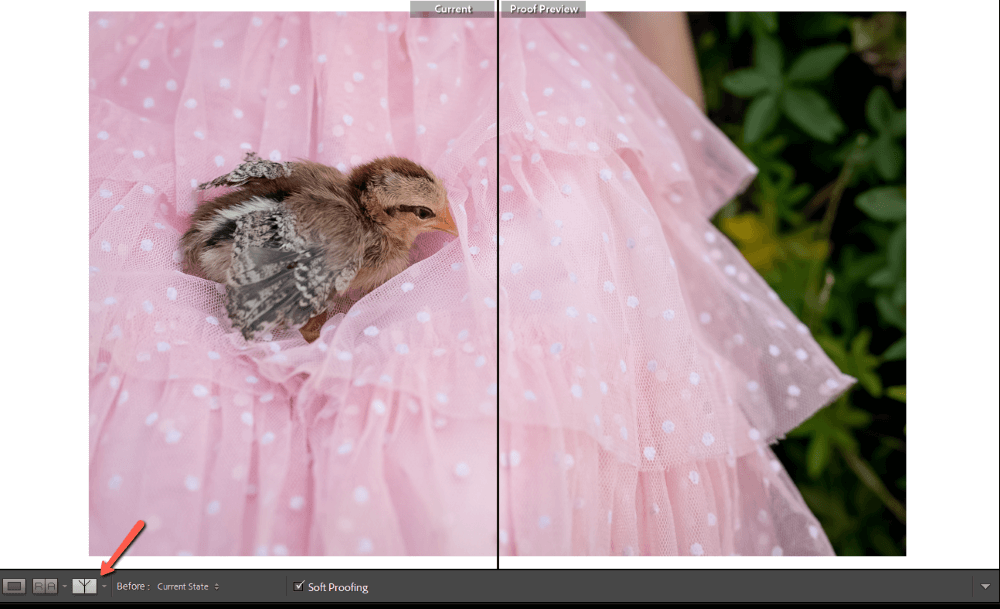
মই কাষে কাষে দৃশ্যৰ সৈতে থিয় দিম।
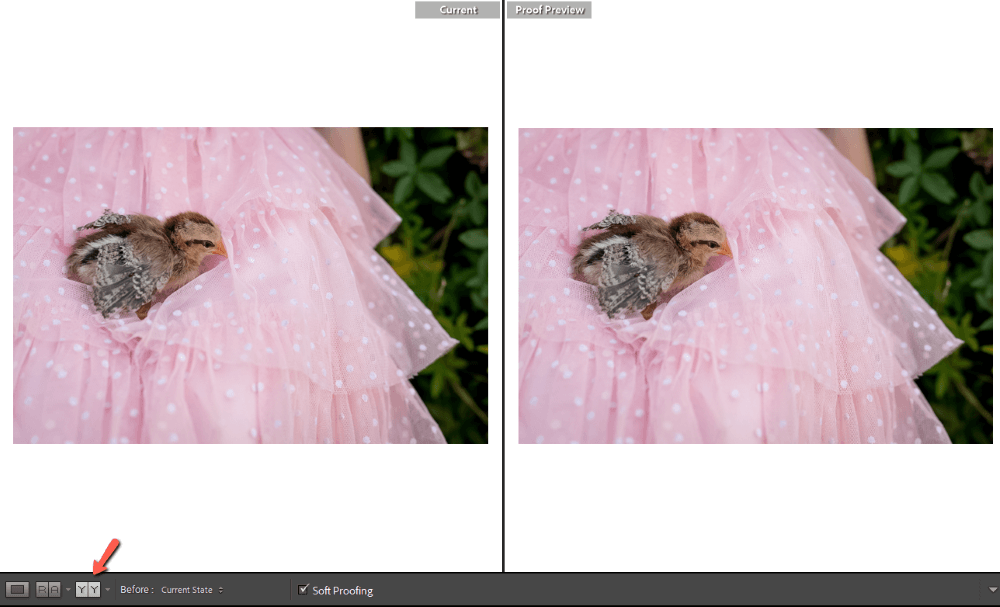
ডিভাইচ ৰঙৰ আলেখ্যন বাছক
এতিয়া, আপুনি হয়তো লক্ষ্য কৰিছে যে ফটোসমূহ মূলতঃ একে দেখা যায়। কি দিয়ে?
আমি ব্যৱহাৰ কৰিবলগীয়া ডিভাইচটোৰ বাবে ৰঙৰ প্ৰফাইল বাছনি কৰিব লাগিব। মূল পেনেলৰ ওপৰৰ পৰ্দাৰ সোঁফালে, আমি দেখিবলৈ পাওঁ যে Adobe RGB (1998) ৰঙৰ আলেখ্যন নিৰ্বাচিত কৰা হৈছে। ইয়াত ক্লিক কৰক আৰু এটা ড্ৰপডাউন ওলাব য'ত আপুনি আপোনাৰ ডিভাইচ বাছনি কৰিব পাৰিব।
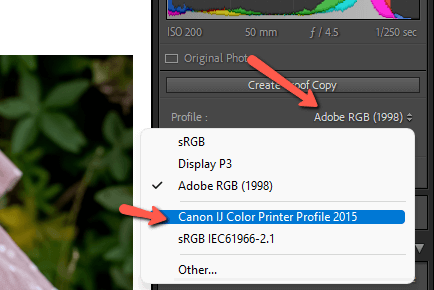
আৰু, নিশ্চিত কৰক যে চিমুলেট পেপাৰ & চিয়াঁহী বাকচটো চেক কৰা হৈছে।
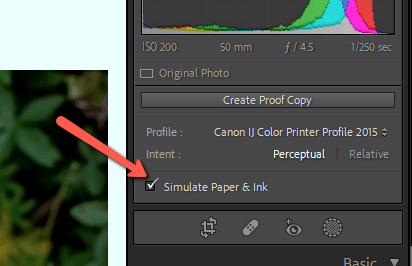
এতিয়া আমি দুয়োটাৰ মাজত এটা ডাঙৰ পাৰ্থক্য দেখিবলৈ পাম!
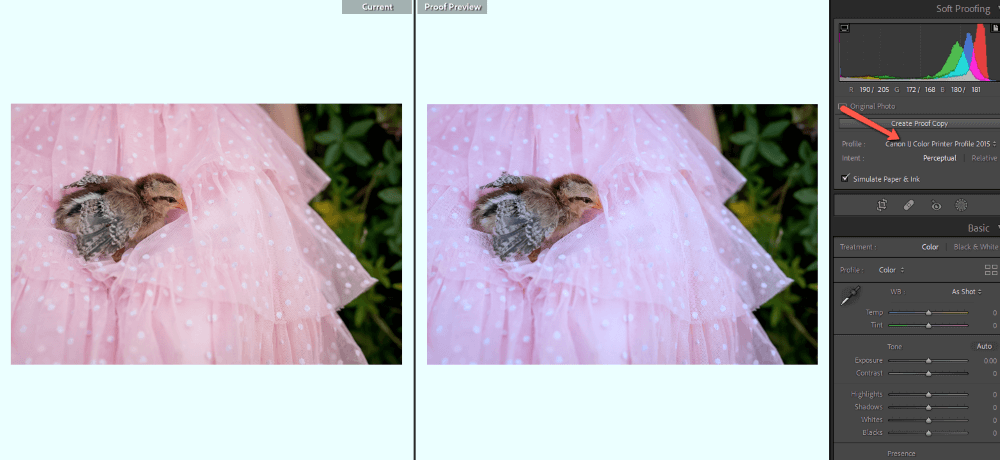
প্ৰুফ কপিটো সামঞ্জস্য কৰক
প্ৰুফ কপিটো অধিক সদৃশ নোহোৱালৈকে সালসলনি কৰক মূল ফটোখন।
মই এই ছবিৰ বাবে ৰঙৰ উষ্ণতা, হাইলাইট, আৰু ছাঁসমূহ HSL পেনেলত কেইটামান সৰু সামঞ্জস্যৰ সৈতে সামঞ্জস্য কৰিলোঁ।
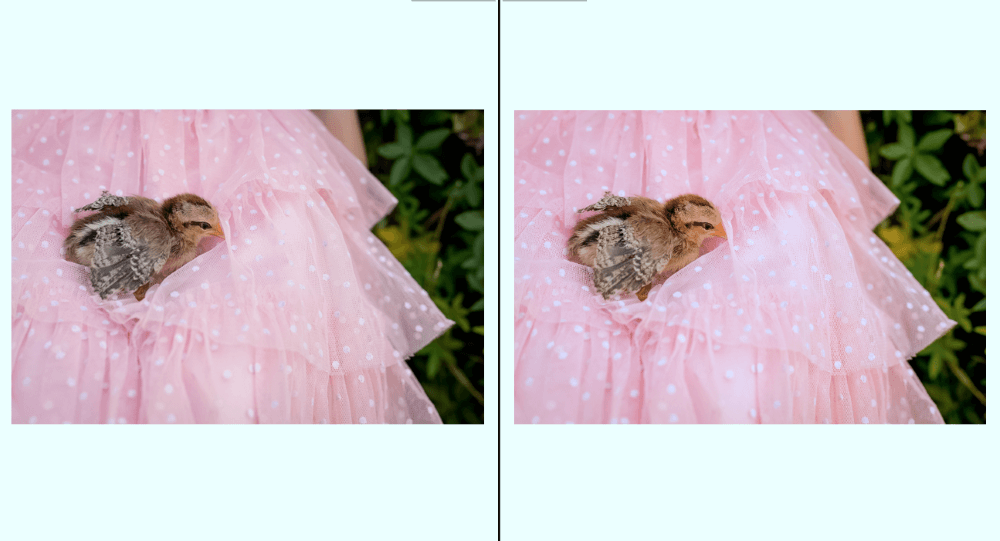
এতিয়া মই এটা প্ৰিণ্ট কৰা ছবিৰ সৈতে শেষ কৰিব লাগে যি বহুত দেখা যায় মই যি দেখিছো তাৰ দৰেই বেছিমোৰ পৰ্দা!
প্ৰশ্নসমূহ
ইয়াত লাইটৰুমত চফ্ট প্ৰুফিঙৰ সৈতে জড়িত অধিক প্ৰশ্ন আছে।
যেতিয়া লাইটৰুম চফ্ট প্ৰুফিঙে কাম নকৰে তেতিয়া কি কৰিব?
গেমেট সতৰ্কবাণীসমূহ বন্ধ কৰক। এইবোৰ হৈছে সতৰ্কবাণী যিয়ে আপোনাক ছবিখনৰ উৰুৱাই দিয়া হাইলাইট বা সম্পূৰ্ণ ক'লা অংশ দেখুৱায়।
চফ্ট প্ৰুফিং ধৰণত, আপোনাৰ মনিটৰৰ বাবে এটা গেমট সতৰ্কবাণী আছে আৰু আপোনাৰ গন্তব্য ডিভাইচৰ বাবে এটা আছে (যেনে এটা প্ৰিন্টাৰ) । যদি এইবোৰৰ কোনো এটা সক্ৰিয় হয়, তেন্তে ই প্ৰমাণ আৰু Simulate Paper & চিয়াঁহী বিকল্পে কাম নকৰা যেন লাগিব।
কোমল প্ৰুফিং পেনেলত হিষ্টোগ্ৰামৰ ওপৰৰ চুকত এই বিকল্পসমূহ বিচাৰি উলিয়াওক। বাওঁফালে থকাটো হৈছে মনিটৰ সতৰ্কবাণী আৰু সোঁফালে থকাটো হৈছে গন্তব্য ডিভাইচ সতৰ্কবাণী।
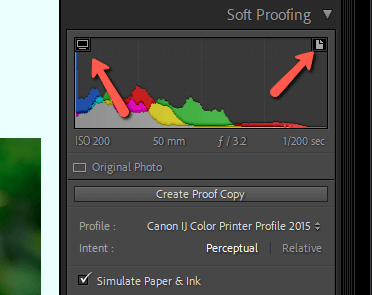
লাইটৰুমত চফ্ট প্ৰুফিং কেনেকৈ বন্ধ কৰিব?
চিত্ৰ কাৰ্য্যস্থানৰ তলৰ সঁজুলিদণ্ডিত কোমল প্ৰুফিং বাকচ আনচেক কৰক। বিকল্পভাৱে, কিবৰ্ডত S টিপক।
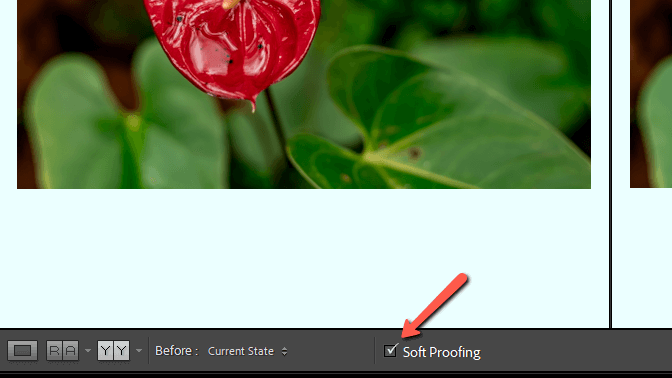
মই ধাৰণাৰ বা আপেক্ষিক লাইটৰুম চফ্ট প্ৰুফিং ব্যৱহাৰ কৰিব লাগেনে?
অনুভৱগত বা আপেক্ষিক ৰেণ্ডাৰৰ উদ্দেশ্যে লাইটৰুমক কয় যে কেনেকৈ আউট-অফ-গেমট ৰঙৰ সৈতে মোকাবিলা কৰিব লাগে।
যদি আপোনাৰ ছবিৰ বহুতো আউট-অফ-গেমট ৰং আছে, ধাৰণাৰ ৰেণ্ডাৰ বাছক। এই প্ৰকাৰে ৰংবোৰৰ মাজৰ সম্পৰ্কবোৰ যিমান পাৰি সংৰক্ষণ কৰিবলৈ চেষ্টা কৰে। ইন-গেমেট ৰংসমূহ আউট-অফ-গেমট ৰঙৰ সৈতে স্থানান্তৰিত হ'ব যাতে ৰঙৰ সম্পৰ্ক বজাই ৰাখিব পাৰি আৰু আউট-অফ-গেমট ৰংসমূহ সামঞ্জস্য কৰা হয়।
যদিআপোনাৰ মাত্ৰ কেইটামান আউট-অফ-গেমট ৰং আছে, আপেক্ষিক ৰেণ্ডাৰৰ সৈতে যাওক। এই বিকল্পই ইন-গেমুট ৰংসমূহ সংৰক্ষণ কৰে আৰু কেৱল আউট-অফ-গেমুটসমূহক নিকটতম পুনৰুত্পাদনযোগ্য ৰংসমূহলৈ স্থানান্তৰ কৰে। ইয়াৰ ফলত প্ৰিণ্ট কৰা ছবিখনৰ ৰংসমূহ মূল ছবিখনৰ যিমান পাৰি ওচৰত থাকিব।
লাইটৰুমৰ অন্য বৈশিষ্ট্যসমূহৰ বিষয়ে কৌতুহলী? অলপ বুজা Dehaze সঁজুলিৰ এই ব্যাখ্যা চাওক!

